Tabla de Contenido
![]() Sobre el autor
Sobre el autor
![]() Artículos Relacionados
Artículos Relacionados
Los 6 mejores editores WMV gratuitos: Cómo editar archivos WMV fácilmente
P: ¿Cómo puedo editar mis vídeos WMV fácilmente? ¿Qué software puede ayudarme a hacerlo?
Si eres una de esas personas que buscan un editor WMV fiable, te darás cuenta de que buscar un software adecuado es bastante difícil, ya que hay muchos programas de edición de vídeo WMV en Internet. La mayoría de vosotros preferís uno que sea gratuito y fácil de usar. Aquí te presentamos los 6 mejores editores WMV gratuitos, que pueden satisfacer tus necesidades ocasionales de edición de vídeo. Si quieres editar archivos WMV rápida y fácilmente, puedes confiar en los siguientes programas.
- Top 1. EaseUS Editor de Vídeo
- Los 2 mejores. Windows Movie Maker
- Los 3 mejores. Creador de películas VideoLan
- Los 4 primeros. Kdelive
- Top 5. Clipchamp
- Top 6. kapwing
Top 1. EaseUS Editor de Vídeo
Plataforma: Windows 10/8/7
EaseUS Video Editor es un increíble editor de WMV para usuarios de Windows. Este software de edición de vídeo proporciona un montón de herramientas de edición como recortar, cortar, dividir, invertir y mucho más. Para ayudarte a hacer un vídeo atractivo, también ofrece más de 300 efectos visuales, que puedes añadir para enriquecer los vídeos WMV, como transiciones, filtros, superposiciones, etc. Además, puedes ajustar el contraste, la saturación, el brillo y la sombra del vídeo WMV fácilmente con EaseUS Video Editor.
EaseUS Editor de Vídeo
- Interfaz de usuario sencilla
- Soporta casi todos los formatos populares de vídeo y audio
- Te permite grabar tu voz o añadir voz en off a tu vídeo
- Soporta la conversión de formatos de archivo perdidos, como convertir MKV a MP3, etc.
A continuación, vamos a ver cómo editar archivos WMV en Windows 10:
Paso 1. Abre EaseUS Video Editor
Descarga este software de edición de vídeo e inícialo, entonces, verás que hay modos 4:3 y 16:9 para tu elección. Selecciona el modo correcto en función de la relación de aspecto de tu vídeo original o de los sitios web a los que vayas a subir tu vídeo.
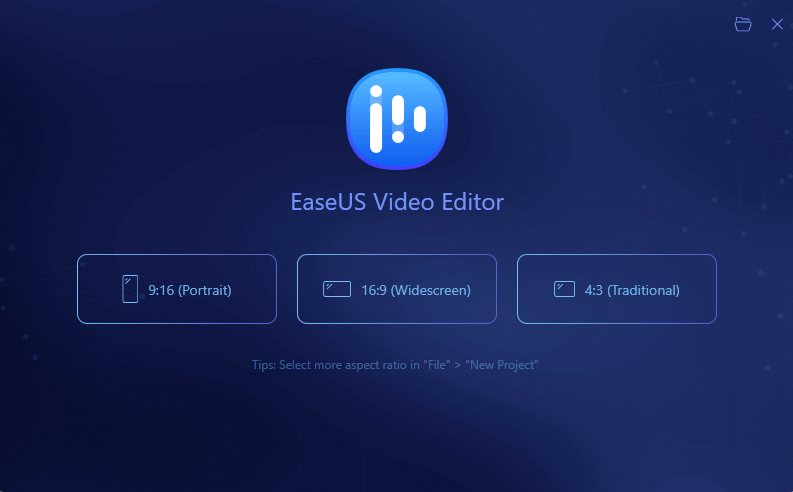
Paso 2. Importar vídeos
Puedes importar los medios que vas a editar, aplicar textos/filtros/impresiones/transiciones a los videoclips. Si instalas y ejecutas el programa por primera vez, puedes aprender a utilizar las funciones básicas de edición paso a paso mediante las indicaciones.

Paso 3. Añadir al proyecto
Añade clips de vídeo al panel de la línea de tiempo arrastrándolos y soltándolos desde la Biblioteca Multimedia. También puedes hacer clic con el botón derecho en los clips de la "Media" y elegir "Añadir al proyecto" para cargarlos en la línea de tiempo.

Paso 4. Edita los vídeos
Haz clic con el botón derecho en el vídeo y selecciona "Editar".
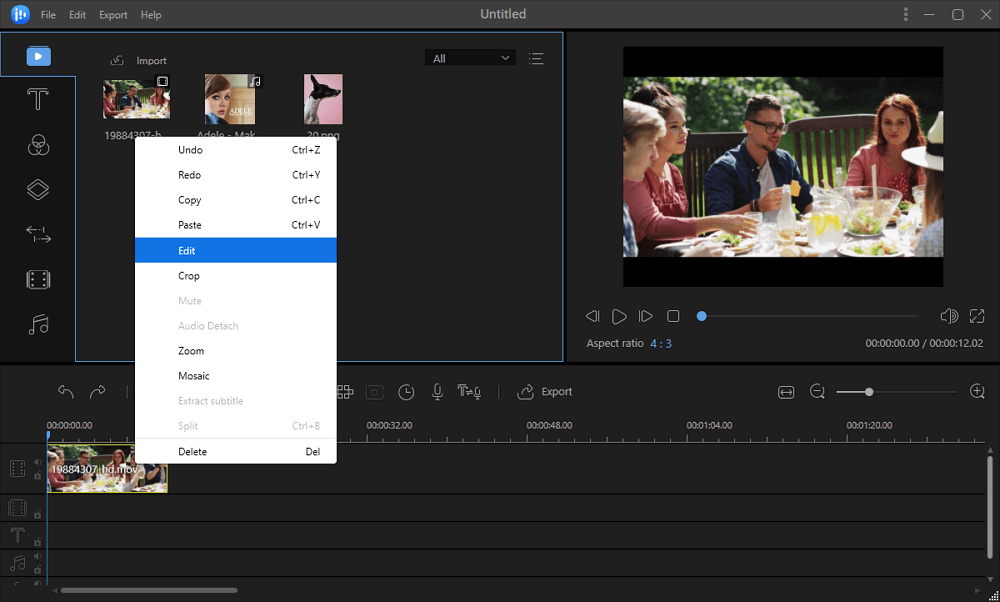
Luego, puedes dividir, recortar, acelerar, girar, añadir marcas de agua o mejorar los clips de vídeo.
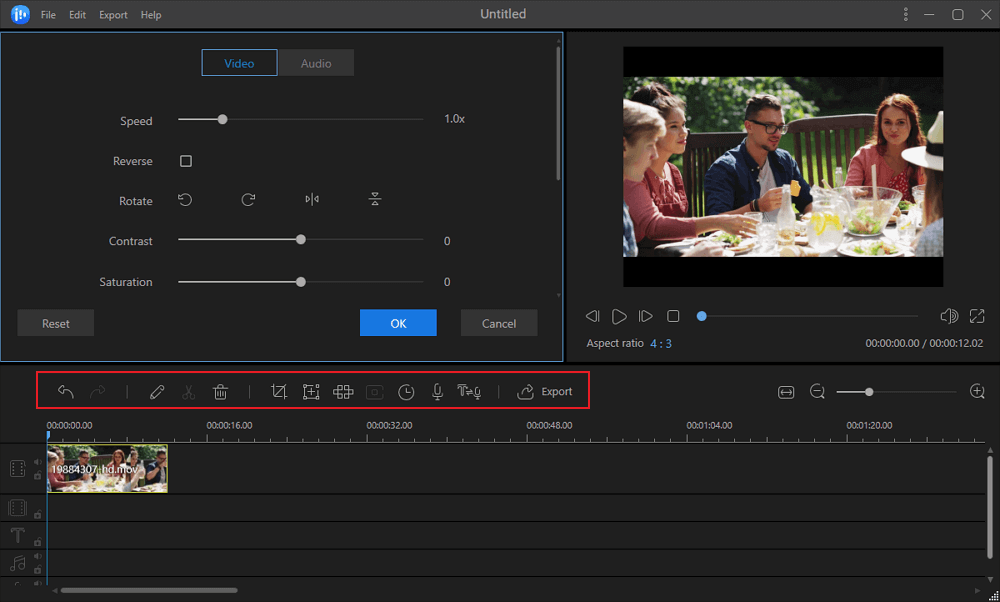
Paso 5. Exportar proyectos
Haz clic en "Exportar" en la barra de herramientas para exportar el proyecto. Hay cuatro formas disponibles de guardar el proyecto.
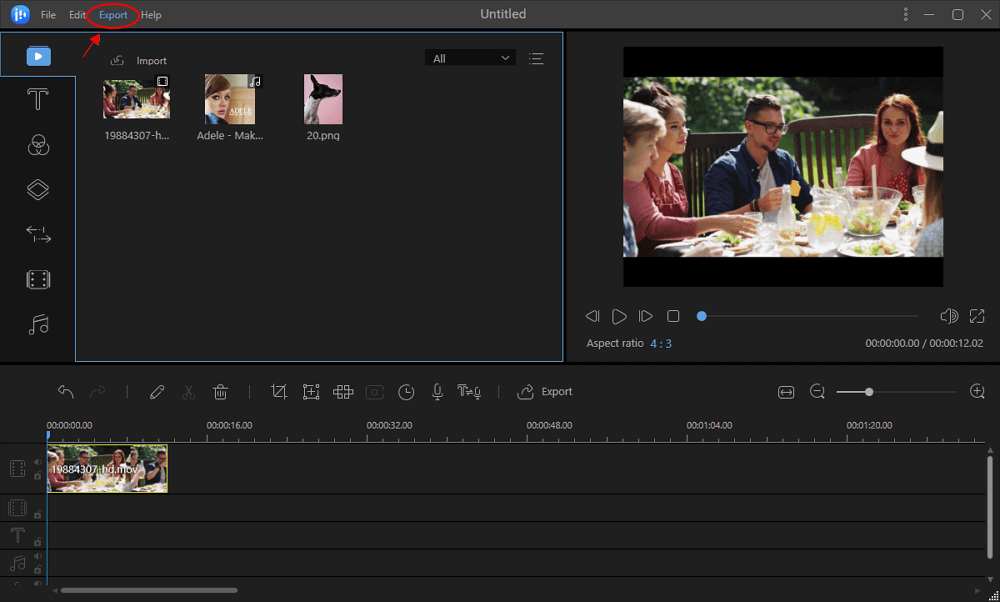
Los 2 mejores. Windows Movie Maker
Plataforma: Windows
Windows Movie Maker es un programa gratuito de edición de vídeo WMV que te permite crear, editar y compartir vídeos. Tiene la capacidad de crear y editar vídeos con música, texto, movimiento, filtros y efectos 3D.
Con él, puedes editar fácilmente tu vídeo o personalizarlo con estas opciones de transición, así como con los efectos de vídeo.
Características principales:
- Interfaz fácil de usar
- Opciones prácticas de edición de vídeo para principiantes
- Admite muchos formatos de vídeo importantes
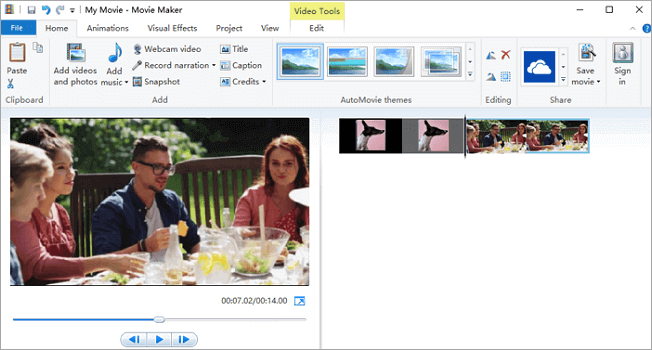
Los 3 mejores. Creador de películas VideoLan
Plataforma: Windows/Mac
VideoLan Movie Creator es un programa de edición no lineal de archivos WMV. Al igual que VLC Media Player, también ha sido desarrollado por VideoLan Organization. Este software es compatible con casi todos los formatos de vídeo y audio. Además, tiene las funciones más completas: ajuste sobre el vídeo, sincronización de subtítulos, filtro de vídeo y audio.
Es una buena opción para quienes están empezando a explorar la creación de películas o la edición de vídeo, ya que la interfaz del creador de películas es fácil de usar y sencilla. Y lo que es más importante, este editor de vídeo funciona bien en Windows, macOS y Linux.
Características principales:
- Funciona sin problemas en Windows, macOS y Linux
- Basado en el probado marco VLC
- Lee todo y puede exportar a la mayoría de formatos
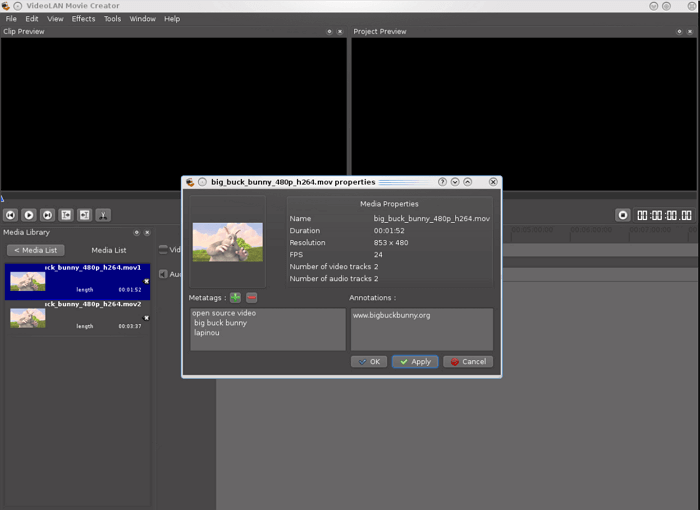
Los 4 primeros. Kdelive
Plataforma: Windows/Mac
Kdelive es un software de edición de vídeo WMV de código abierto para usuarios de Windows y Mac. Este software está diseñado para responder a la mayoría de las necesidades, desde la edición básica de vídeo hasta el trabajo profesional. Al estar basado en las potentes librerías FFmpeg, es compatible directamente con casi todos los formatos de audio y vídeo, como AVI, WMV y MPEG.
Al editar vídeos WMV, te permite utilizar y organizar varias pistas de audio y vídeo, y cada una puede bloquearse o silenciarse a tu conveniencia. Además, ofrece docenas de efectos, que van desde la corrección del color a los ajustes de audio, así como las opciones estándar de transformación. Con su ayuda, podrás editar los vídeos WMV sin esfuerzo.
Características principales:
- Te permite organizar y guardar tus diseños de interfaz personalizados para adaptarlos al flujo de trabajo
- Los archivos del proyecto se copian automáticamente cada pocos minutos
- Descarga perfiles de renderizado, borrados y plantillas de títulos directamente desde la interfaz
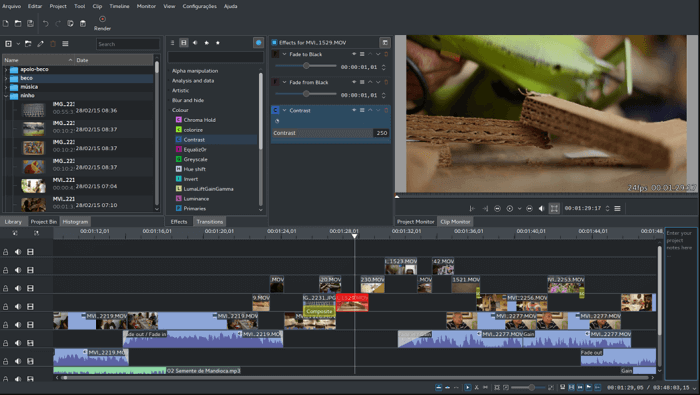
Top 5. Clipchamp
Plataforma: Windows/Mac/Online
Clipchamp es un editor de archivos WMV en línea que puede editar clips directamente en el navegador sin la molestia de incómodas cargas. Esta herramienta online te ofrece funciones de nivel profesional fáciles de usar.
Puedes dividir, combinar, voltear, reflejar y recortar tus vídeos. Además, te permite añadir fondo, audio, imágenes, texto, título, o utilizar filtros y transiciones, equilibrar colores. Es más, esta herramienta online proporciona muchas plantillas de vídeo que pueden ayudarte a crear un vídeo WMV brillante y profesional.
Características principales:
- Fácil de usar
- Editor de vídeo todo en uno
- Amigable para todos los niveles de usuarios, especialmente para los que tienen poca experiencia en edición
- Proporcionar plantillas de vídeo listas para usar y personalizables
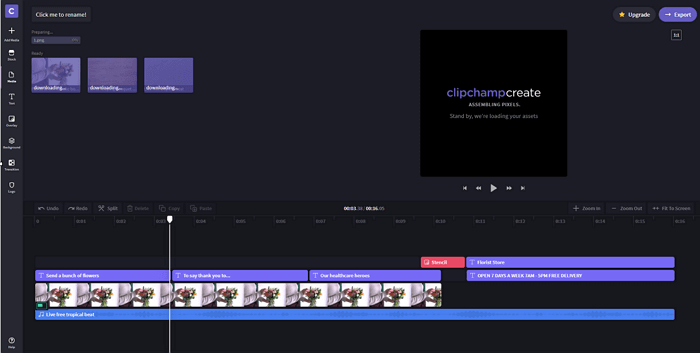
Top 6. Kapwing
Plataforma: Windows/Mac/Online
Kapwing es una plataforma colaborativa para crear vídeos, imágenes y GIFs. Si quieres editar vídeos WMV, puedes probar esta herramienta online, que admite muchos tipos de archivos diferentes, como MP4, MOV, WMV y muchos más.
Para editar tus archivos WMV, puedes subir los vídeos WMV desde tu ordenador o simplemente pegar una URL del vídeo. Luego puedes editarlo como quieras. Después de editarlo, puedes compartirlo libremente o descargarlo a tu gusto.
Características principales:
- Editar vídeos sin marca de agua
- Soporta todos los formatos de vídeo populares
- Abundantes herramientas de edición de vídeo
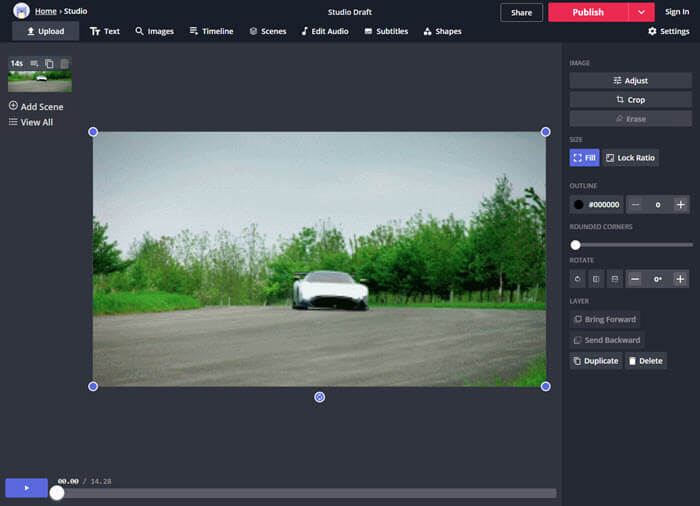
Conclusión
Hemos hablado de 6 editores WMV útiles en este artículo, incluyendo software offline y online. Puedes seleccionar el mejor para editar vídeos WMV de forma eficiente.
Para los usuarios de Windows, recomendamos sinceramente EaseUS Video Editor. Con sus potentes herramientas de edición, puedes modificar tus vídeos WMV con unos simples clics. Además de ser un editor de vídeo, también es uno de los mejores programas mezcladores de audio, que puede ayudarte a editar tus archivos de audio. Si a menudo necesitas editar archivos de audio o vídeo, EaseUS Video Editor es tu mejor elección.
Preguntas frecuentes sobre el editor de vídeo WMV
Puedes seguir leyendo y consultar las siguientes respuestas si tienes alguna otra pregunta sobre el editor WMV.
1. ¿Puedo editar un archivo WMV?
Sí, puedes editar el archivo WMV con el Editor WMV. Puedes hacerlo fácilmente con EaseUS Video Editor.
Paso 1. Descarga e inicia EaseUS Video Editor.
Paso 2. Selecciona el archivo WMV e impórtalo a la Biblioteca Multimedia. A continuación, arrástralo y suéltalo en la línea de tiempo.
Paso 3. Edita tu archivo WMV. Aquí puedes añadir más de 300 efectos visuales al vídeo o crear el vídeo WMV con varias herramientas de edición como cortar, invertir, girar, dividir, etc.
Paso 4. Después de todo, haz clic en el botón "Exportar" para guardar el archivo WMV en tu ordenador.
2. ¿Puede imovie editar archivos WMV?
iMovie no es compatible con el formato de vídeo WMV. Si quieres editar archivos WMV en iMovie, puedes convertir WMV a algunos formatos comunes soportados por iMovie, como MP4, MOV, etc. Para ayudarte a convertir los archivos WMV sin esfuerzo, puedes utilizar algún conversor de formatos de vídeo como EaseUS Video Editor.
3. ¿Cómo edito archivos WMV en Windows 10?
Para editar archivos WMV en Windows 10, puedes utilizar Windows Movie Maker, Kdelive, EaseUS Video Editor u otro software de edición de WMV para Windows.
4. ¿Cómo recorto un archivo WMV gratis?
EaseUS Video Editor puede ayudarte a realizar la tarea.
Paso 1. Descarga e inicia EaseUS Video Editor.
Paso 2. Importa el archivo WMV y arrástralo a la línea de tiempo. A continuación, haz clic con el botón derecho en el vídeo y selecciona dividir. A continuación, vuelve a mover la cabeza lectora hasta el punto en que puedas volver a dividir. Repite el proceso y sigue borrando la parte dividida del vídeo
Paso 3. Haz clic en "Exportar" y elige un destino para guardar el archivo de vídeo.
Sobre el autor
¡Hola! Mucho gusto. Espero que les sirvan mis artículos para solucionar fácilmente los problemas.
